现在有越来越多人在使用Mac电脑,有些新用户不知道如何在虚拟机中安装Windows 11系统,接下来小编就给大家介绍一下具体的操作步骤。
具体如下:
-
1. 首先第一步先打开Parallels Deskto虚拟机中的win10系统,接着根据下图所示,搜索并下载Windows 11安装包,然后将它拷贝到C盘。

-
2. 第二步根据下图所示,双击打开【win11】文件夹。

-
3. 第三步根据下图所示,双击打开【setup】文件。

-
4. 第四步在弹出的安装窗口中,根据下图所示,点击【下一页】选项。
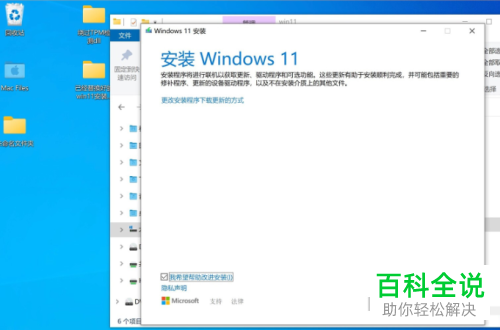
-
5. 第五步在弹出的窗口中,根据下图所示,点击【接受】选项。
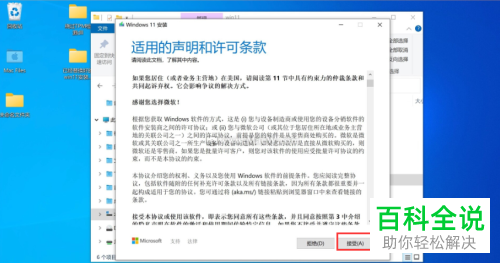
-
6. 第六步根据下图所示,正在获取、检查更新。
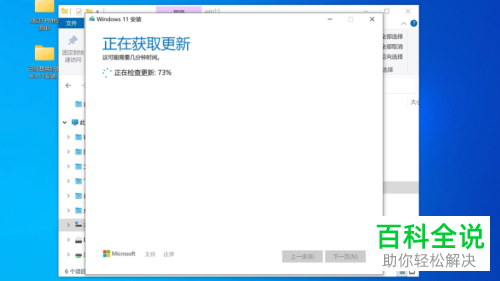
-
7. 第七步等待系统准备就绪,根据下图所示,点击【安装】选项。
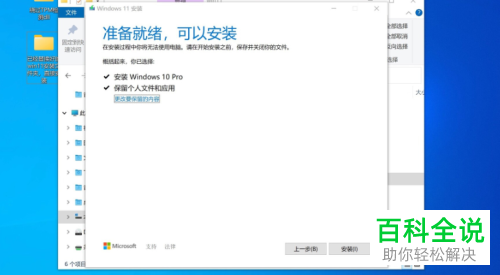
-
8. 第八步根据下图所示,正在安装Windows 11。
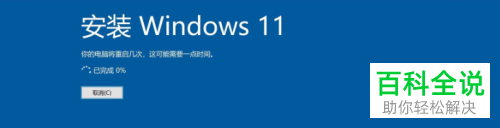
-
9. 最后成功安装Windows 11系统,根据下图所示,等待Parallels Tools更新完成即可。

-
以上就是Mac电脑如何在虚拟机中安装Windows 11系统的方法。
